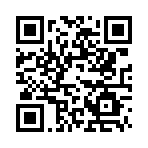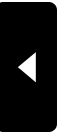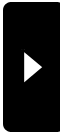2024年02月02日
2月1日 DELL PCのバッテリーを自分で交換しました
2月1日
DELL PCのバッテリーを自分で交換しました。
パソコンは DELL Inspiron 15 5583 です。

2019年10月01日に購入したものです。
購入時はOSはWindows10でしたがWindows11の無償提供時期にWindows11にアップ
グレイドして使ってきました。
CPUはIntel CORE i7、256GBのSSDを搭載していますので動きはそれなりに軽快です。
最近、頻繁に「バッテリーの残量が少ない」、「バッテリーの交換をした方がいいでしょう」と
表示されるようになってきました。
システムの「電源とバッテリー」で残量のチェックをしますと、フル充電しても実際には容量
の50%しか充電していないようです。いくつかのセルが機能低下していると思われます。
そこで、1月16日、ネットからDELLに純正品を注文しました。
割安な製品もありますが製品に品質のばらつきがあるのも懸念材料なので純正品を買うこ
とにしました。
2月1日夕方にバッテリーが届きました。

DELL 42Wh Standard Type YRDD6 11.4V 3500mAh

まずは、工具箱を持ってきて周りに配置し、静電気に注意しながら作業開始です。
カバーを外さないといけません。
底カバーのビスを外します。
ビスは全てが同じではなく、太さ、長さが異なりますので、ビスの穴とビスとを対応させて
保管するのが鉄則です。
また、底カバーを外すには。前もってCD-DVD ドライブを固定している3本のビスを取り外
しておく必要があります。1本は底に、2本はCD-DVDの出入り口にあります。
出入り口のものは、ビスを抜いた後の穴は以下のようになっています。

作業の前に、ディスプレイには厚紙のカバーをかけて保護しておきましよう。
プラスチックの平板などを用いて少しずつカバーを外していきます。

底カバーが外れました。

ここまでくれば、作業の80%は終わったも同然です。

バッテリーのコネクタの接続を解いて取り除きます。

新しいバッテリーのコネクタを接続して固定します。
あとは、逆順の作業をしていきます。
筐体はきっちり丁寧に組み立てましょう。
ACアダプターの電源を入れて充電し始めるか確認します。
うまく充電し始めました。
作業終了です。
2月2日朝フル充電した後にしばらく使い、そのあとでシステムを開いてチェックしました。
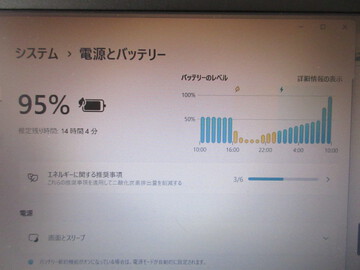
しっかり100%充電したようです。
また、PCの使用時間と共に、残量は1%ずつ緩やかに減少していくことも確認できました。
これでまた数年は使えるでしょう。
、
DELL PCのバッテリーを自分で交換しました。
パソコンは DELL Inspiron 15 5583 です。
2019年10月01日に購入したものです。
購入時はOSはWindows10でしたがWindows11の無償提供時期にWindows11にアップ
グレイドして使ってきました。
CPUはIntel CORE i7、256GBのSSDを搭載していますので動きはそれなりに軽快です。
最近、頻繁に「バッテリーの残量が少ない」、「バッテリーの交換をした方がいいでしょう」と
表示されるようになってきました。
システムの「電源とバッテリー」で残量のチェックをしますと、フル充電しても実際には容量
の50%しか充電していないようです。いくつかのセルが機能低下していると思われます。
そこで、1月16日、ネットからDELLに純正品を注文しました。
割安な製品もありますが製品に品質のばらつきがあるのも懸念材料なので純正品を買うこ
とにしました。
2月1日夕方にバッテリーが届きました。
DELL 42Wh Standard Type YRDD6 11.4V 3500mAh
まずは、工具箱を持ってきて周りに配置し、静電気に注意しながら作業開始です。
カバーを外さないといけません。
底カバーのビスを外します。
ビスは全てが同じではなく、太さ、長さが異なりますので、ビスの穴とビスとを対応させて
保管するのが鉄則です。
また、底カバーを外すには。前もってCD-DVD ドライブを固定している3本のビスを取り外
しておく必要があります。1本は底に、2本はCD-DVDの出入り口にあります。
出入り口のものは、ビスを抜いた後の穴は以下のようになっています。
作業の前に、ディスプレイには厚紙のカバーをかけて保護しておきましよう。
プラスチックの平板などを用いて少しずつカバーを外していきます。
底カバーが外れました。
ここまでくれば、作業の80%は終わったも同然です。
バッテリーのコネクタの接続を解いて取り除きます。
新しいバッテリーのコネクタを接続して固定します。
あとは、逆順の作業をしていきます。
筐体はきっちり丁寧に組み立てましょう。
ACアダプターの電源を入れて充電し始めるか確認します。
うまく充電し始めました。
作業終了です。
2月2日朝フル充電した後にしばらく使い、そのあとでシステムを開いてチェックしました。
しっかり100%充電したようです。
また、PCの使用時間と共に、残量は1%ずつ緩やかに減少していくことも確認できました。
これでまた数年は使えるでしょう。
、